-Музыка
- Пламя - снег кружится.
- Слушали: 349 Комментарии: 13
- Тина Кароль-Show me your love
- Слушали: 421 Комментарии: 29
- Молчание. Автор и исполнитель Игорь Двуреченский.
- Слушали: 4323 Комментарии: 7
- Govi and Karunesh - Lover's Moon
- Слушали: 13181 Комментарии: 23
- ABRAZAME ( Обними меня)
- Слушали: 26937 Комментарии: 27
-Рубрики
- (0)
- Demiart (1)
- Анимация (270)
- Гиф (47)
- Панорамы (12)
- Надписи (4)
- Флеш (209)
- Аудиокниги (4)
- Бродилки: Интересные сайты (38)
- Видео (76)
- Всегда под рукой (7)
- Генераторы (9)
- Генераторы разные онлайн (4)
- Коды таблиц (1)
- Коды цветов (1)
- Синтезатор звуков (1)
- Досуг:(флешки,игры) (46)
- Забавные штучки (31)
- Интернет-премудрости (22)
- Создание сайта (7)
- Картинки (6)
- Клипарт (104)
- Компъютерная грамота (45)
- МАСТЕРСКАЯ ФЛЕШ . (9)
- МОИ УРОКИ. (48)
- МОИМ ДРУЗЬЯМ (54)
- Мой ID сертификат (2)
- Музыка: (162)
- Музыкальные флеш-открытки (7)
- Плееры (21)
- Плейкасты (19)
- Плейлисты (40)
- Неотложка (27)
- HTML, скрипты (24)
- Всё для дизайна (4)
- Онлайн сервисы (9)
- Открытки (69)
- Листалки (6)
- Оформление дневника (72)
- Создать разрезные рамки (3)
- Полезности (85)
- Кулинария (1)
- Народная медицина (12)
- Программы (32)
- Справочный материал (10)
- Разные разности (74)
- Исходники Флеш и Гиф (39)
- Кнопочки-переходы (1)
- Рамочки (2)
- Футажи (5)
- Синемаграфия (3)
- Создание слайд-шоу на Youtoube (1)
- СТИХ_и_Я (3)
- У моих друзей! (53)
- Стихи Тани Петербуржской (2)
- Флеш материал от Эврика (1)
- "Коды" от Lyudmila Lyu (1)
- After effects у Нины Гуревич (1)
- PNG клипарт у Саши (pasigut). (1)
- Досуг у LiSu! (3)
- Картинки PNG у Cadmii (5)
- Клипарты от griwunjka. (1)
- Коллажи от ВАТ! (5)
- Программы Flash у MissKcu (1)
- Стихи от Iren Yusuf (1)
- Уроки от jzayka (1)
- Уроки от LEDY ANGEL (1)
- Уроки от ЛЮБАШИ К. (3)
- Уроки у surge blavat. (1)
- Уроки флеш от Novprospekt (1)
- Уроки флеш у Тани В.-Л. (2)
- Флеш у Preriy (10)
- Фотошоп-уроки у Herbstblatt (1)
- Фракталы у Ларисы Гурьяновой (1)
- Уроки (319)
- Adobe Flash (81)
- Adobe Illustrator (3)
- After Effects (6)
- Animation Shop 3 (1)
- BluffTitler (5)
- Corel MotionStudio 3D (2)
- Crazy Talk (4)
- DP Animation Maker v. 2.2.2 (2)
- FantaMorph (1)
- FastStone Capture (1)
- Flash Album Deluxe (1)
- iClone v5.4 PRO (2)
- Incendia (1)
- Kvisoft Flip Book Maker (2)
- Macromedia Flash 8 Professional (2)
- Magic Particles (5)
- Mandelbulb 3D (1)
- Particle Illusion (1)
- POSER (1)
- Proshow (14)
- Sothink SWF Easy (5)
- Sothink SWF Quicker (30)
- Vectorian Giotto (1)
- Word (2)
- Xara 3D6 (1)
- Создать плейлист (1)
- Уроки флеш (96)
- Фотошоп. Уроки (126)
- Фотошоп.Уроки. (32)
- Фотошоп:Плагины,фильтры и др. (28)
- Фрактальное искусство (9)
- Юмор,афоризмы,цитаты (37)
-Метки
coob flash материал. html анимация бродилка валентинки видео гиф досуг игры интересные сайты клипарт клиппарт компъютерная грамота компьютерная грамота лето моим друзьям музыка музыкальная открытка онлайн сервисы осень открытка открытка флеш открытки оформление дневника панорамы плагины плеер плейкаст плейлист плейлисты полезности программы с днём рождения стихи уроки уроки adobe flash уроки sothink swf quicker уроки оформления дневника уроки флеш уроки фотошопа фильтры для фотошопа флеш флеш материал флеш открытка фотошоп фракталы цветы часики юмор
-Ссылки
Читать книгу Рецепты долголетия. Жемчужины медицины Востока и Запада Савелия Кашницкого : онлайн чтение - страница 1 - (6)
Книги Савелия Кашницкого - бесплатно скачать или читать онлайн без регистрации - все книги автора в электронном виде бесплатно! - (2)
Кнопка подписки на видеоканал YouTube | Пространство сайтостроения - (13)
-Видео

- Рождение гения!
- Смотрели: 55 (14)

- Каково быть мамой!
- Смотрели: 21 (9)

- Жизнь- движение
- Смотрели: 41 (0)

- Ржавые листья...
- Смотрели: 57 (0)

- Научи меня искусству маленьких шагов
- Смотрели: 47 (7)
-Поиск по дневнику
-Подписка по e-mail
-Друзья
Друзья онлайн
Herbstblatt
Друзья оффлайнКого давно нет? Кого добавить?
AGAPEO
Beauti_Flash
Domro4ka
Flash_Magic
Galina_Ivanov_a
GalinkaZot
Inna_Guseva
Kryzhevnica
LebWohl
Lkis
Mikki-Miss
milana07
mimozochka
Mir5
Mirosslava
Mlena
Mono-Liza
Motilek62
NATALI_KOMJATI
Nina62
Nina_Stavitskaya
Olga_Barsukova
Rost
RUSAVOCIKA
Selesta_L
tane4ka777
Tapioka
Tatjana_Loboceva
valvallu
wekla
Алевтина_Серова
Александра_Ц
Белова_Наталья
Бориславна
Виктория_Т
Волжанка-52
дневник_Сусанны_В
Елена_Краева
ИНТЕРЕСНЫЙ_БЛОГ_ЛесякаРу
Ларёк
Лариса_Виноградова
ЛЮДМИЛА_ГОРНАЯ
Люси_КНВ
мадам-_тата
Милая_Любаша
Нина36
Оксана_Тарасенко
Ольга_Гогишвили
Раиса_Шмель
Яндек
-Постоянные читатели
E-Ledi Flash_Magic GalinkaZot JulianeVi Kamelius Larisa-Lora Lkis Mikki-Miss Milagry Mir5 Mirosslava Mlena Mono-Liza Motilek62 NATALI_KOMJATI Nina62 Olga_Barsukova Prudent RUSAVOCIKA Tamreko Tapioka Tina54 VERANIKA-Y alexander2012 beryozk marinapetrova1950 milana07 tane4ka777 tatyana22041955 tomusik1302 viktoriy5908 Верунчик_5 Волжанка-52 ГалинаМихХ Елена_Краева ЛЮДМИЛА_ГОРНАЯ Ларёк МАРИШЕНЬКАЛЮБИМАЯ МАШЕНЬКА-Я Нина36 Ольга_Гогишвили Раиса_Шмель Саха_рок Татьяна_Волкова_Литвинова Томмрик Харитоныч дневник_Сусанны_В мадам-_тата нсвк примор
-Сообщества
Участник сообществ
(Всего в списке: 15)
Моя_дача
УРОКИ_ФОТОШОПА
опекАй
Всё_для_фотошопа
Планета_Фотошопа
Всё_для_блога
ЛиРу
money-books
Photoshop_for_you
Photoshopia
Сама_овца
Мир_клипарта
Best_of_Callery
Только_для_мужчин
Questions_LiveInternet
Читатель сообществ
(Всего в списке: 2)
Мир_клипарта
О_Самом_Интересном
-Статистика
Создан: 11.07.2013
Записей: 1657
Комментариев: 21887
Написано: 29188
Записей: 1657
Комментариев: 21887
Написано: 29188
Снегопад с прилипанием снега |
Цитата сообщения ВАТ
Мои пояснения к уроку.
!. Создайте новый документ AS3 с нужными размерами (у меня 700 на 500), с частотой кадров =25. Напишите основной класс Main и сохраните его в папке под названием, например, Снегопад (файл - сохранить как...)
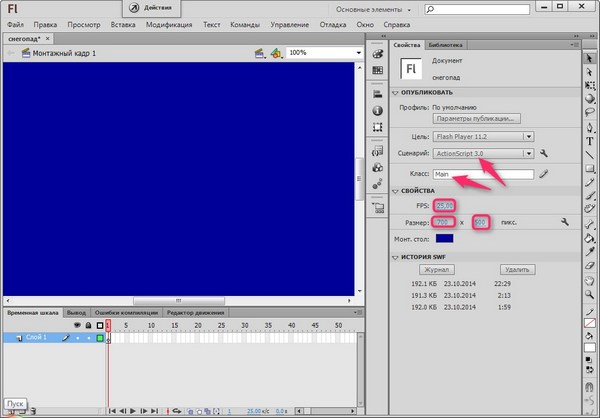
2. Нарисуйте несколько снежинок в программе или импортируйте их в библиотеку (я нарисавала 4 снежинки в фотошопе, применила тиснение и глянец). Перетащите их по очереди на сцену, выделите, измените размер (если нужно), выровняйте по центру

и преобразуйте её в символ (это можно сделать так: а) нажать F8; б) Модификация - Преобразовать в символ; в) нажать правой клавишей на снежинку и в открывшемся окне нажать на Преобразовать в символ) с именем flake0, поставьте галочку в Экспорт для ActionScript
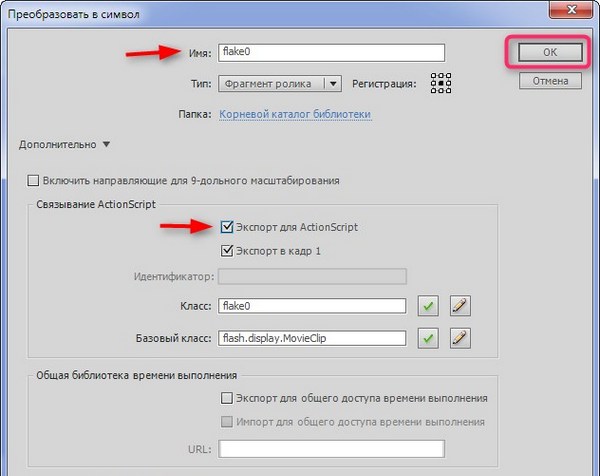
Появится окно, нажмите ок

Удалите символ со сцены. Так проделайте со всеми снежинками и присвойте flake1; flake2; flake3 и т.д. столько сколько будет у вас снежинок и не забудьте ставить галочки в Экспорт для ActionScript.
3. Создайте объект к которому будет прилипать снег, это может быть что угодно (автор взял текст), превратите его в символ (клип) с точкой регистрации в верхнем левом углу, дайте имя headTxt и поставьте галочку в Экспорт для ActionScript (как в снежинках), после чего удалите символ со сцены (если возьмёте текст, то не забудьте поставить динамический и внедрить шрифт).

4. Перетащите на сцену картинку (или нарисуйте как в уроке что-нибудь где будет идти снег. Я взяла гогтовую картинку), превратите его в символ с точкой регистрации в левом верхнем углу, с именем и классом content (как снежинки и текст).
5. Создайте и сохраните в папке с проектом (Снегопад) 2 пустых as. файла, один назовите Main.as (это главный класс) и Flake.as (класс снежинок). Файл - Создать
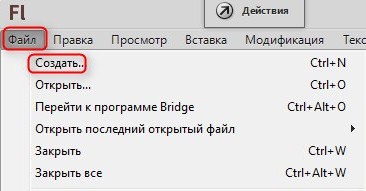
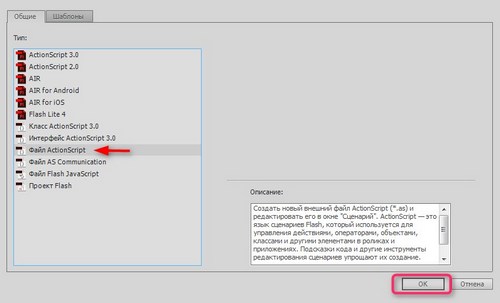
6. Вставить в Flake.as код (описание кода почитайте в уроке)
package {
import flash.display.*;
import flash.events.*;
import flash.utils.*;
//Импортируем нужные пакеты
public class Flake extends Sprite {
//Объявление класса
private var sn:MovieClip;
//Ссылка на клип снежинки
private var ymax:Number;
//Высота документа
private var x0:Number;
//Стартовая х-координата снежинки
private var speed:Number;
//Скорость движения (величина задержки таймера)
private var angle:Number;
//Угол. Его проецируем на траекторию движения
private var scale:Number;
//Массштаб снежинки
private var tim:Timer;
//Таймер
private var targ:MovieClip;
//Ссылка на объект, к которому снежинка прилипает
private var movingFlag:int;
//Разрешение/Запрет движения
private var stopDelay:Number
//Продолжительность прилипания снежинки
//Конструктор. Аргументом является клип снежинки
public function Flake(arg:MovieClip):void {
//Запомним и кэшируем аргумент
sn=arg;
sn.cacheAsBitmap=true;
//Дефолтные установки для переназначаемых переменных
speed=100;
angle=0;
scale=1;
movingFlag=1;
//Снежинку – в дисплей список.
addChild(sn);
//Создание таймера
tim=new Timer(speed);
//События.
// Экземпляр класса добавлен на сцену
addEventListener(Event.ADDED_TO_STAGE, init);
//Отработал очередной интервал таймера
tim.addEventListener(TimerEvent.TIMER, moving);
}
//Эти методы (сеттеры) позволяют установить нужные свойства класса извне.
// Установка новой задержки таймера (скорости движения)
public function set _speed(arg:Number):void {
speed=arg;
tim.delay=speed;
stopDelay=speed;
}
//Угол
public function set _angle(arg:Number):void {
angle=arg;
}
//Массштаб
public function set _scale(arg:Number):void {
scale=arg;
this.scaleX=this.scaleY=scale;
}
// Целевой объект прилипания
public function set _target(arg:MovieClip){
targ=arg;
}
//Слушатели событий
/*Эта функция вызовется единожды, когда экземпляр класса будет добавлен на сцену.
Здесь выясним высоту документа, начальную х-координату и, запустив таймер, начнем движение.*/
private function init(e:Event) {
ymax=stage.stageHeight;
x0=this.x;
tim.start();
}
/* Функция перемещения снежинки. Вызывается с каждым интервалом таймера
Двигаем снежинку, следим за пересечением с целевым объектом, прилипаем и отлипаем*/
private function moving(e:TimerEvent) {
/*Ось у. Если снежинка опустилась за пределы документа, переставим ее вверх, иначе опускаем с постоянной скоростью. Когда movingFlag=0, движение остановится*/
this.y>ymax?this.y=-10:this.y+=2*movingFlag;
/*Ось х. Вычисляем приращение, основанное на синусе угла, прибавляем его к стартовой координате и перемещаем объект по горизонтали*/
this.x=x0+Math.sin(angle/180*Math.PI)*80;
//Циклично меняем значение угла
angle+=scale*2*movingFlag;
angle%=360;
/*Если задан целевой объект, то проверим пересечение с ним.
Если пересечение есть, то остановим движение*/
targ==null?null:targ.hitTestPoint(this.x, this.y, true)?movingFlag=0:movingFlag=1;
/*Если движение остановлено, уменьшаем счетчик паузы. Когда счетчик обнулится,
возобновим движение, а счетчик обновим */
!movingFlag?stopDelay?stopDelay--:movingFlag=1:stopDelay=speed;
}
}
}
7. Файл - Сохранить как...
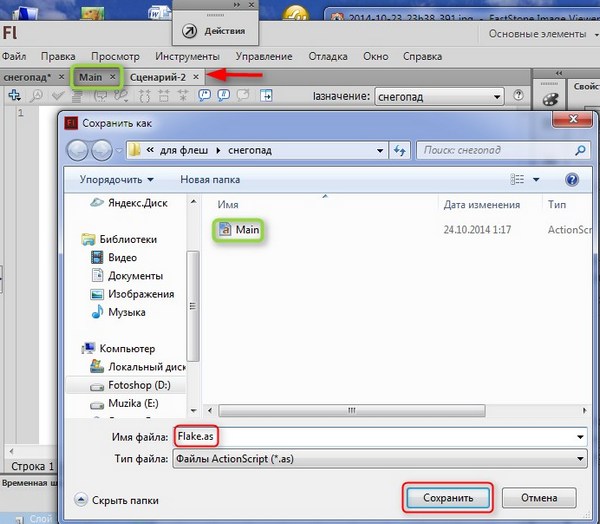
Класс Flake.as готов. Чтобы проверить его, в файле Main.as, вставьте этот код:
package{
import flash.display.*;
public class Main extends Sprite{
public function Main():void{
var sn:Flake=new Flake(new flake0());
sn.x=200;
sn.y=10;
addChild(sn)
}
}
}
Протестируйте ролик. Если вы увидите одинокую снежинку, падающую по синусоиде, то вы всё сделали правильно, можно продолжать дальше, а этот код из Main.as удалить .
8. Теперь заменим код в главный класс документа Main.as (как, что и для чего почитайте в уроке) следующим:
Как я делала урок "Снегопад с прилипанием снега"
Мои пояснения к уроку.
!. Создайте новый документ AS3 с нужными размерами (у меня 700 на 500), с частотой кадров =25. Напишите основной класс Main и сохраните его в папке под названием, например, Снегопад (файл - сохранить как...)
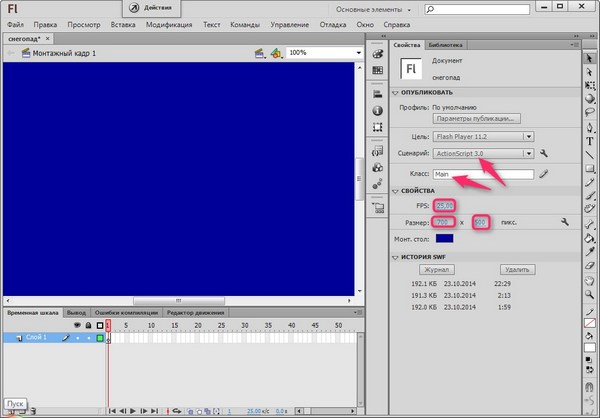
2. Нарисуйте несколько снежинок в программе или импортируйте их в библиотеку (я нарисавала 4 снежинки в фотошопе, применила тиснение и глянец). Перетащите их по очереди на сцену, выделите, измените размер (если нужно), выровняйте по центру

и преобразуйте её в символ (это можно сделать так: а) нажать F8; б) Модификация - Преобразовать в символ; в) нажать правой клавишей на снежинку и в открывшемся окне нажать на Преобразовать в символ) с именем flake0, поставьте галочку в Экспорт для ActionScript
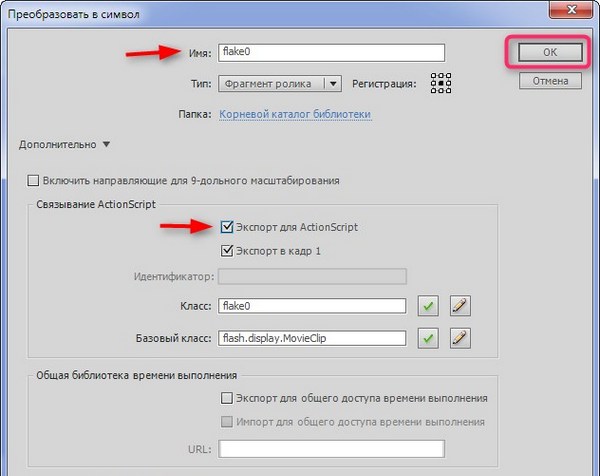
Появится окно, нажмите ок

Удалите символ со сцены. Так проделайте со всеми снежинками и присвойте flake1; flake2; flake3 и т.д. столько сколько будет у вас снежинок и не забудьте ставить галочки в Экспорт для ActionScript.
3. Создайте объект к которому будет прилипать снег, это может быть что угодно (автор взял текст), превратите его в символ (клип) с точкой регистрации в верхнем левом углу, дайте имя headTxt и поставьте галочку в Экспорт для ActionScript (как в снежинках), после чего удалите символ со сцены (если возьмёте текст, то не забудьте поставить динамический и внедрить шрифт).

4. Перетащите на сцену картинку (или нарисуйте как в уроке что-нибудь где будет идти снег. Я взяла гогтовую картинку), превратите его в символ с точкой регистрации в левом верхнем углу, с именем и классом content (как снежинки и текст).
5. Создайте и сохраните в папке с проектом (Снегопад) 2 пустых as. файла, один назовите Main.as (это главный класс) и Flake.as (класс снежинок). Файл - Создать
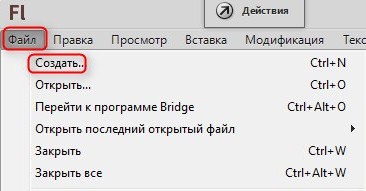
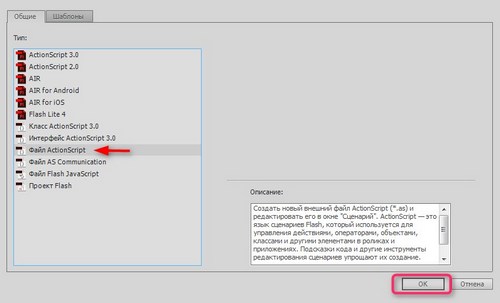
6. Вставить в Flake.as код (описание кода почитайте в уроке)
package {
import flash.display.*;
import flash.events.*;
import flash.utils.*;
//Импортируем нужные пакеты
public class Flake extends Sprite {
//Объявление класса
private var sn:MovieClip;
//Ссылка на клип снежинки
private var ymax:Number;
//Высота документа
private var x0:Number;
//Стартовая х-координата снежинки
private var speed:Number;
//Скорость движения (величина задержки таймера)
private var angle:Number;
//Угол. Его проецируем на траекторию движения
private var scale:Number;
//Массштаб снежинки
private var tim:Timer;
//Таймер
private var targ:MovieClip;
//Ссылка на объект, к которому снежинка прилипает
private var movingFlag:int;
//Разрешение/Запрет движения
private var stopDelay:Number
//Продолжительность прилипания снежинки
//Конструктор. Аргументом является клип снежинки
public function Flake(arg:MovieClip):void {
//Запомним и кэшируем аргумент
sn=arg;
sn.cacheAsBitmap=true;
//Дефолтные установки для переназначаемых переменных
speed=100;
angle=0;
scale=1;
movingFlag=1;
//Снежинку – в дисплей список.
addChild(sn);
//Создание таймера
tim=new Timer(speed);
//События.
// Экземпляр класса добавлен на сцену
addEventListener(Event.ADDED_TO_STAGE, init);
//Отработал очередной интервал таймера
tim.addEventListener(TimerEvent.TIMER, moving);
}
//Эти методы (сеттеры) позволяют установить нужные свойства класса извне.
// Установка новой задержки таймера (скорости движения)
public function set _speed(arg:Number):void {
speed=arg;
tim.delay=speed;
stopDelay=speed;
}
//Угол
public function set _angle(arg:Number):void {
angle=arg;
}
//Массштаб
public function set _scale(arg:Number):void {
scale=arg;
this.scaleX=this.scaleY=scale;
}
// Целевой объект прилипания
public function set _target(arg:MovieClip){
targ=arg;
}
//Слушатели событий
/*Эта функция вызовется единожды, когда экземпляр класса будет добавлен на сцену.
Здесь выясним высоту документа, начальную х-координату и, запустив таймер, начнем движение.*/
private function init(e:Event) {
ymax=stage.stageHeight;
x0=this.x;
tim.start();
}
/* Функция перемещения снежинки. Вызывается с каждым интервалом таймера
Двигаем снежинку, следим за пересечением с целевым объектом, прилипаем и отлипаем*/
private function moving(e:TimerEvent) {
/*Ось у. Если снежинка опустилась за пределы документа, переставим ее вверх, иначе опускаем с постоянной скоростью. Когда movingFlag=0, движение остановится*/
this.y>ymax?this.y=-10:this.y+=2*movingFlag;
/*Ось х. Вычисляем приращение, основанное на синусе угла, прибавляем его к стартовой координате и перемещаем объект по горизонтали*/
this.x=x0+Math.sin(angle/180*Math.PI)*80;
//Циклично меняем значение угла
angle+=scale*2*movingFlag;
angle%=360;
/*Если задан целевой объект, то проверим пересечение с ним.
Если пересечение есть, то остановим движение*/
targ==null?null:targ.hitTestPoint(this.x, this.y, true)?movingFlag=0:movingFlag=1;
/*Если движение остановлено, уменьшаем счетчик паузы. Когда счетчик обнулится,
возобновим движение, а счетчик обновим */
!movingFlag?stopDelay?stopDelay--:movingFlag=1:stopDelay=speed;
}
}
}
7. Файл - Сохранить как...
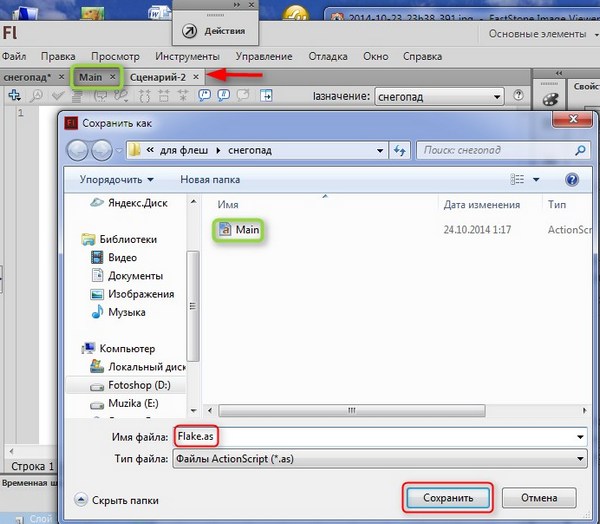
Класс Flake.as готов. Чтобы проверить его, в файле Main.as, вставьте этот код:
package{
import flash.display.*;
public class Main extends Sprite{
public function Main():void{
var sn:Flake=new Flake(new flake0());
sn.x=200;
sn.y=10;
addChild(sn)
}
}
}
Протестируйте ролик. Если вы увидите одинокую снежинку, падающую по синусоиде, то вы всё сделали правильно, можно продолжать дальше, а этот код из Main.as удалить .
8. Теперь заменим код в главный класс документа Main.as (как, что и для чего почитайте в уроке) следующим:
package{
import flash.display.*;
import flash.utils.*;
import flash.events.*;
import flash.geom.*;
import flash.filters.*;
// Импортируем нужные пакеты
public class Main extends Sprite{
//Объявление класса
private var total:int;
//Кол-во снежинок
private var lastFlakeNumber:int;
//Последний номер снежинки в библиотеке
private var w:int;
private var h:int;
//Размеры проекта
private var snowHolder:Sprite;
//Контейнер пролетающего снега
private var snowStickyHolder:Sprite;
//Контейнер прилипающего снега
private var headHolder:Sprite;
//Контейнер предмета и "сугроба"
private var header:MovieClip;
//Предмет засыпаемый снегом
private var snowHead:Bitmap;
//Битмап "сугроба"
private var maskBD:BitmapData;
//Маска сугроба
private var snowBD:BitmapData;
//БД для текущих снимков снегопада
private var matr:Matrix;
//Координатор снимков снегопада
private var tim:Timer;
//Таймер запуска снимка
private var speed:Number;
//Задержка таймера
private var snowWeight:Number;
//Отступы на толщину сугроба в БД
//Конструктор класса. Определим размеры документа и перейдем к стартовым установкам
public function Main():void{
w=stage.stageWidth;
h=stage.stageHeight;
init();
}
/*Инициализация. Определяем переменные, расставляем на нужные уровни контейнеры и содержимое.
Создаем маску, таймер и командуем создание снегопада*/
private function init():void{
speed=300;
total=150;
snowWeight=30;
lastFlakeNumber=2;
headHolder = new Sprite();
snowHead = new Bitmap();
snowHolder = new Sprite();
snowStickyHolder = new Sprite();
//Фоновая картинка
var cont:content = new content();
//Класс заснеженного предмета. Сразу его отцентрируем
header = new headTxt() as MovieClip;
header.x=header.y=snowWeight;
//Разборка по уровням. Вначале – фон.
addChild(cont);
// Потом контейнер предмета
addChild(headHolder);
//В этот контейнер – предмет и сугроб
headHolder.addChild(header);
headHolder.addChild(snowHead);
//Теперь контейнер прилипающего снега
addChild(snowStickyHolder);
//И контейнер пролетающего снега
addChild(snowHolder);
//Предмет ставим на нужное место на сцене
headHolder.x=10;
headHolder.y=30;
//Создадим матрицу с настройкой на расположение контейнера предмета
matr=new Matrix();
matr.tx=- headHolder.x;
matr.ty=- headHolder.y;
//Создадим битмапдаты.
//Сугроба. Ее сделаем видимой
var bd:BitmapData=new BitmapData(header.width+snowWeight*2,header.height+snowWeight*2,true,0);
snowHead.bitmapData=bd;
//Снегопада
snowBD=bd.clone();
//Маски сугроба
maskBD=bd.clone();
//Скопируем предмет в БД, с зазорами размером с snowWeight
bd.draw(header,new Matrix(1,0,0,1,snowWeight,snowWeight));
// Размоем копию снимка в БД маски
var bf:BlurFilter = new BlurFilter(8,16,3);
maskBD.applyFilter(bd,bd.rect,new Point(0,0),bf);
//Подправим цветовой диапазон.
var trans:ColorTransform = new ColorTransform(16,16,16,3,0,0,0,0);
maskBD.colorTransform(maskBD.rect,trans);
//Объявим таймер и "привяжем" к нему слухача
tim=new Timer(speed);
tim.addEventListener(TimerEvent.TIMER, animate);
//Творим снегопад. Аргументом передаем засыпаемый предмет.
generate(header);
}
/*Генератор снега. В каждой итерации цикла рандомно выбирается одна из библиотечных снежинок.
Наделим ее случайными координатами, масштабом, скоростью и углом вылета.
Половине снежинок назначим целью предмет и сделаем их прилипающими, другая половина будет пролетать мимо.
Таким же образом распределим их по контейнерам.
Стартуем таймер*/
private function generate(arg:MovieClip):void{
for(var i:int=0; i<total; i++){
var s:*=getDefinitionByName('flake'+rNum(0, lastFlakeNumber));
var sn:Flake=new Flake(new s());
sn.x=rNum(20,w-20);
sn.y=rNum(-10,h-20);
sn._scale=rNum(.3,1.5,2);
sn._speed=rNum(10,40);
sn._angle=rNum(0,180);
i%2?sn._target=arg:null;
i%2?snowStickyHolder.addChild(sn):snowHolder.addChild(sn);
}
tim.start();
}
/*Чуть доработанный рандомайзер. Первые 2 параметра – обязательны и определяют
диапазон результата. 3 необязательный параметр – кол-во знаков после запятой. Без него получим целочисленный результат*/
private function rNum(min:Number, max:Number, exp:int=0):Number{
var decPt:Number=Math.pow(10,exp);
var n:Number=min+Math.random()*(max-min);
return Math.round(n*decPt)/decPt;
}
/*Функция вызывается таймером и меняет рисунок сугроба, соответственно снегопаду*/
private function animate(e:TimerEvent){
//Текущий снимок снегопада в районе предмета
snowBD.draw(snowStickyHolder,matr,null,null,null,true);
//Копируем его в БД сугроба с применением маски
snowHead.bitmapData.copyPixels(snowBD,snowBD.rect,new Point(0,0),maskBD, new Point(0,0),true);
//Чистим БД текущего снимка
snowBD.fillRect(snowBD.rect,0);
//Делаем БД сугроба чуть прозрачнее.
var trans:ColorTransform = new ColorTransform(1,1,1,1,0,0,0,-4);
snowHead.bitmapData.colorTransform(snowHead.bitmapData.rect, trans);
}
//
}
}
Взять его можно отсюда Вложение
10. Файл - Сохранить как...
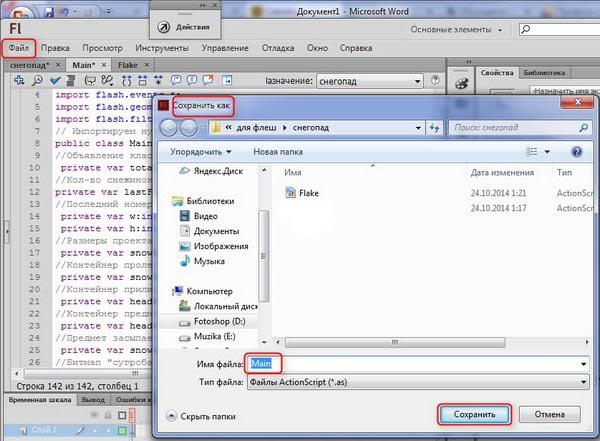
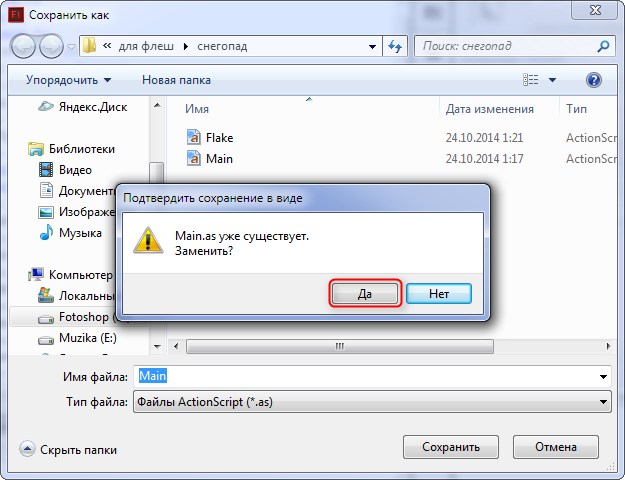
Протестируйте ролик. Сохраните в fla (файл - сохранить как...) и в swf (файл - экспорт - экспортировать ролик). Вот и всё.
Если ничего не пропустили и не перепутали - будет работать! Проверил!
| Рубрики: | Уроки/Уроки флеш Уроки/Adobe Flash |
Понравилось: 3 пользователям
| Комментировать | « Пред. запись — К дневнику — След. запись » | Страницы: [1] [Новые] |
Георгий! Верочка молодчина, такой урок написала! Это для знатоков, но не для двоечников, к которым отношу себя. Жду работу от отличника!
Удачи!


| Комментировать | « Пред. запись — К дневнику — След. запись » | Страницы: [1] [Новые] |













